win7自动关机设置在哪里
- 分类:Win7 教程 回答于: 2022年05月17日 11:24:00
作为一名办公室人员,我们在使用电脑过程中,会遇到偶尔出去一会的时候,但有时会到了下班时间还未回到办公室的情况,这时我们就需要用上win7自动关机的功能,那么win7如何设置自动关机呢?今天,小编就将设置win7自动关机的步骤带给大家。
工具/原料
系统版本:Windows7
品牌型号:联想
1.win7自动关机,首先,使用快捷键:“win+R" ,之后键入cmd按下回车。
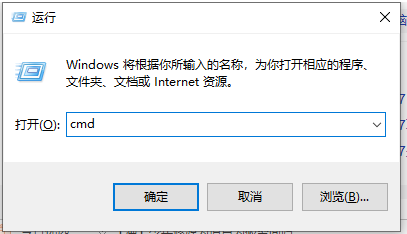
2.在命令行输入”shutdown -s -t 7200 【1小时=3600秒, 这里设置7200就等于两个小时之后电脑自动关机】(需要注意空格)
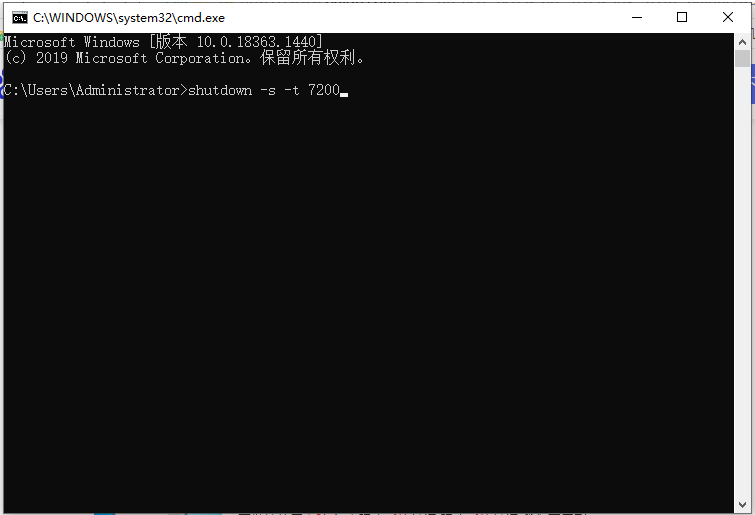
3.取消自动关机命令为:shutdown -a。
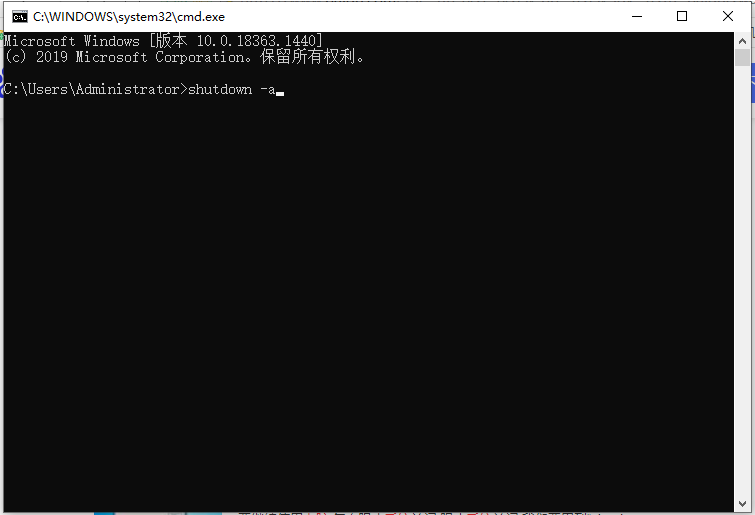
总结
打开运行,输入cmd,输入shutdown -s -t 7200。
 有用
26
有用
26

分享


转载请注明:文章转载自 www.xiaobaixitong.com
本文固定连接:www.xiaobaixitong.com
 小白系统
小白系统
小白帮助
如果该页面中上述提供的方法无法解决问题,您可以通过使用微信扫描左侧二维码加群让客服免费帮助你解决。备注:人工客服仅限正常工作时间(周一至周六:9:00~12:00 2:00~6:00)

长按或点击右侧按钮复制链接,去粘贴给好友吧~


http://127.0.0.1:5500/content.htmlhttp://127.0.0.1:5500/content.htmlhttp://127.0.0.1:5500/content.htmlhttp://127.0.0.1:5500/content.htmlhttp://127.0.0.1:5500/content.htmlhttp://127.0.0.1:5500/content.htmlhttp://127.0.0.1:5500/content.htmlhttp://127.0.0.1:5500/content.htmlhttp://127.0.0.1:5500/content.html
取消
复制成功
详解win7激活方法两种方法
 1000
10002022/11/07
2022年win7旗舰版永久激活最新密钥神Key win7激活码永久序列号免费激活大全
 1000
10002022/11/03
win7专业版激活密钥2022 win7专业版激活密钥永久激活码
 1000
10002022/11/03
热门搜索
win7激活密钥专业版永久免费版大全
 1000
10002022/10/16
windows7系统如何恢复出厂设置
 1000
10002022/10/09
小白系统重装win7的方法步骤
 1000
10002022/06/24
小白三步装机系统win7怎么激活
 1000
10002022/06/23
win7重装系统后连不上网怎么办
 1000
10002022/06/13
电脑系统重装windows7
 1000
10002020/03/17
一键装机win7图文详解
 1000
10002020/01/30
上一篇:光盘安装win7系统方法教程
下一篇:Win7系统系统还原被禁用怎么办
猜您喜欢
- 全选快捷键,小编教你电脑全选快捷键是..2018/10/11
- 小编教你win7性能优化方法2019/01/21
- win7专业版产品密钥,小编教你激活win7..2018/05/08
- 网络打印机怎么设置,小编教你怎么设置..2018/06/12
- 教你一键式win7傻瓜装机系统教程..2021/05/17
- 硬盘坏道检测工具,小编教你硬盘坏道检..2018/05/21
相关推荐
- 系统之家win7旗舰版安装教程..2022/11/03
- win7电脑系统重装步骤2021/07/08
- 为你解答怎么做系统2018/11/07
- 如何重装电脑系统win72022/07/06
- 小编教你win7旗舰版怎么破密码..2017/08/10
- u盘装win7系统的详细步骤2022/08/12
文章已经到底了,点击返回首页继续浏览新内容。

















